3D objekto paruošimas tekstūravimui reikalauja kruopštaus planavimo ir tikslaus darbo. Ypač kuriant charakterius, tokius kaip mūsų Cubecraft personažas, Unwrapping arba atvyniojimas yra lemtingas. Šis procesas leidžia tau projektyvuoti 3D objektą ant 2D paviršiaus. Su šiuo vadovu sužinosi, kaip sėkmingai įgyvendinti UV žemėlapio procesą Blender programoje.
Svarbiausios įžvalgos
- Unwrapping yra esminis, norint pateikti 3D modeliui tekstūras.
- Galite pritaikyti langus Blender programoje ir pereiti tarp skirtingų redaktorių.
- Kirpimo (Seams) nustatymas yra lemiamas sėkmingam unwrapping.
- Skalavimas, rotacija ir pozicionavimas UV redaktoriuje yra svarbūs norint teisingai pritaikyti tekstūras.
Žingsnis po žingsnio vadovas
1 žingsnis: Blender nustatyti
Pradėk nuo Blender atidarymo ir savo darbo srities nustatymo. Galite pritaikyti vaizdą, vilkdami mažus trikampius langų kraštuose, kad sukurtumėte daugiau vietos UV-Image-Editor. Tai padės dirbti efektyviau.
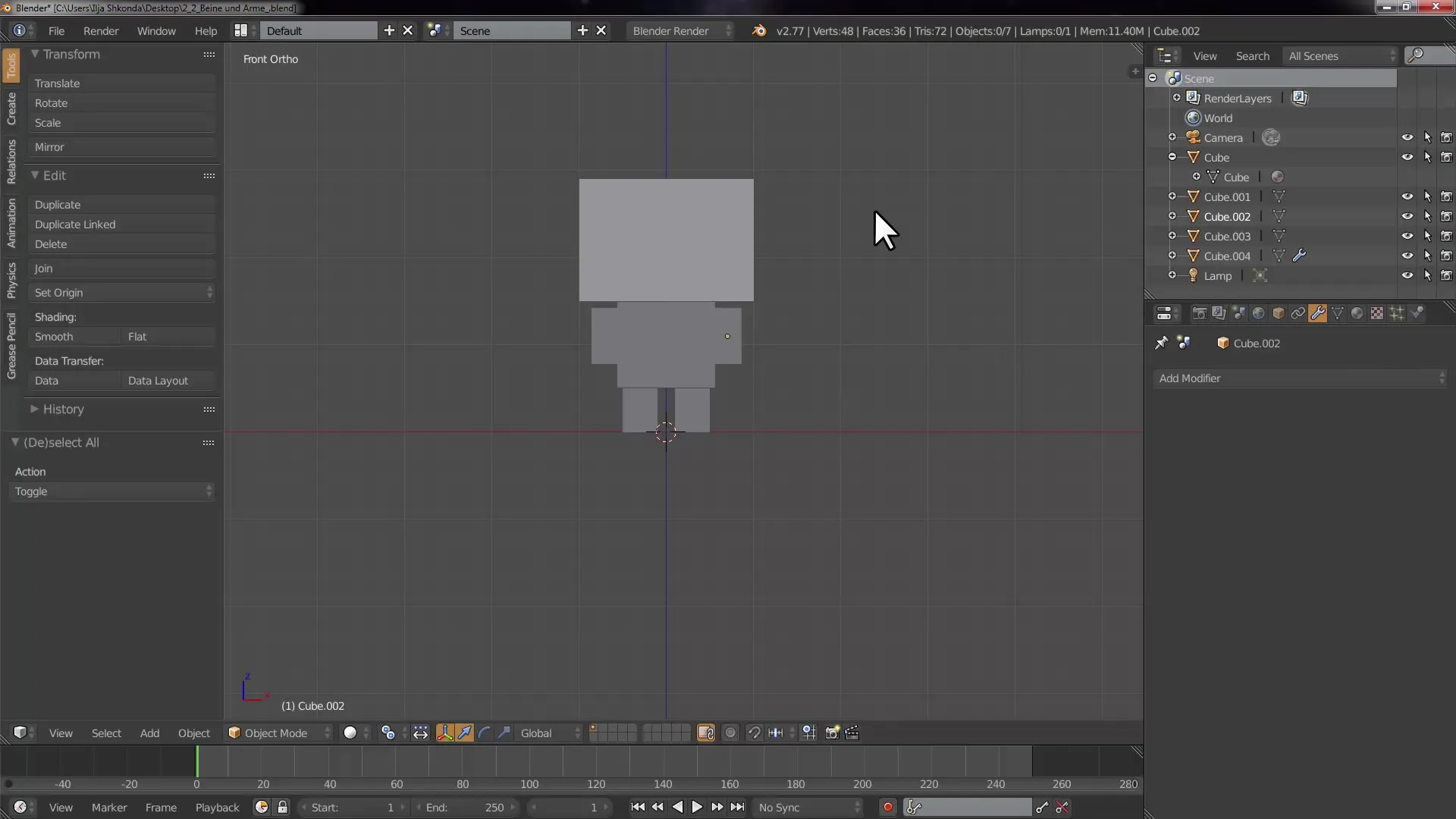
2 žingsnis: Pasirinkti UV redaktorių
Norėdami pradėti UV žemėlapio procesą, pasirinkite UV redaktorių. Pereikite į UV redagavimo skiltį ir padalinkite ekraną taip, kad galėtumėte matyti tiek 3D peržiūrą, tiek UV-Image-Editor.
3 žingsnis: Paruošti tekstūrą
Įkelkite tekstūrą, kurią norite naudoti. Svarbu, kad turėtumėte tinkamą tekstūrą – šiuo atveju naudodami tekstūrą Cubecraft personažui. Taip pat galite kurti arba atsisiųsti savo tekstūras.
4 žingsnis: Pereiti į redagavimo režimą
Pereikite į redagavimo režimą, kad pradėtumėte atvyniojimo procesą. Čia jūs redaguosite geometriją ir nustatysite briaunas, kurias norite atvynioti.
5 žingsnis: Pasirinkti briaunas
Pasirinkite briaunas (Edges), kuriose turi būti nustatyti kirpimai (Seams). Įsitikinkite, kad briaunos pasirenkamos tinkamose vietose, kad būtų užtikrintas švarus unwrapping.
6 žingsnis: Pažymėti kirpimus
Pažymėkite pasirinktus briaunas kaip seams. Tai galite padaryti paspausdami klavišą "Mark Seam". Briaunos bus naudojamos kaip kirpimai unwrapping procesui.
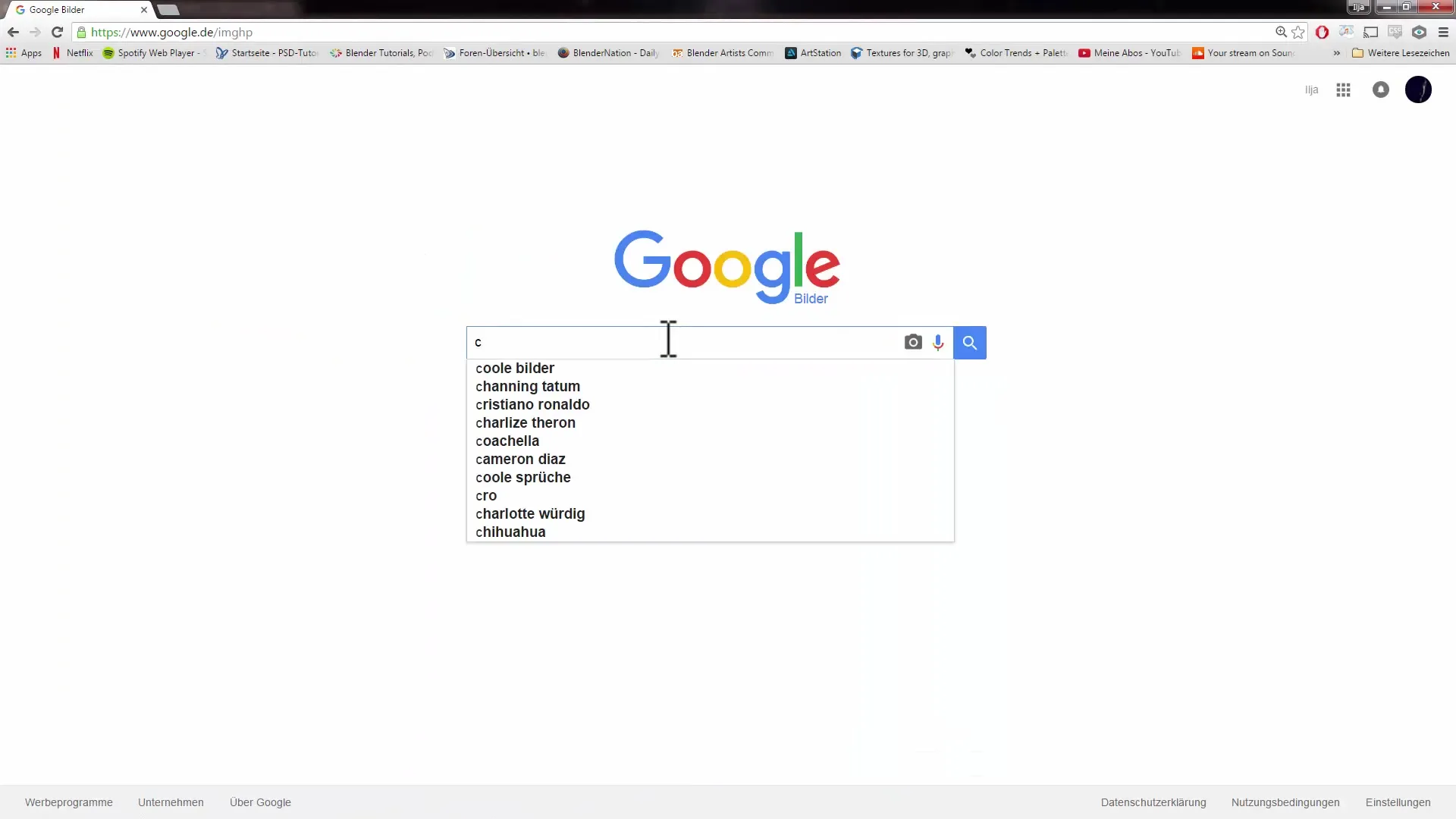
7 žingsnis: Modelio unwrapping
Atėjo laikas atvynioti modelį. Pasirinkite visą geometriją ir paspauskite mygtuką "U", po to - "Unwrap". Blender dabar sukurs UV žemėlapį jūsų modeliui.
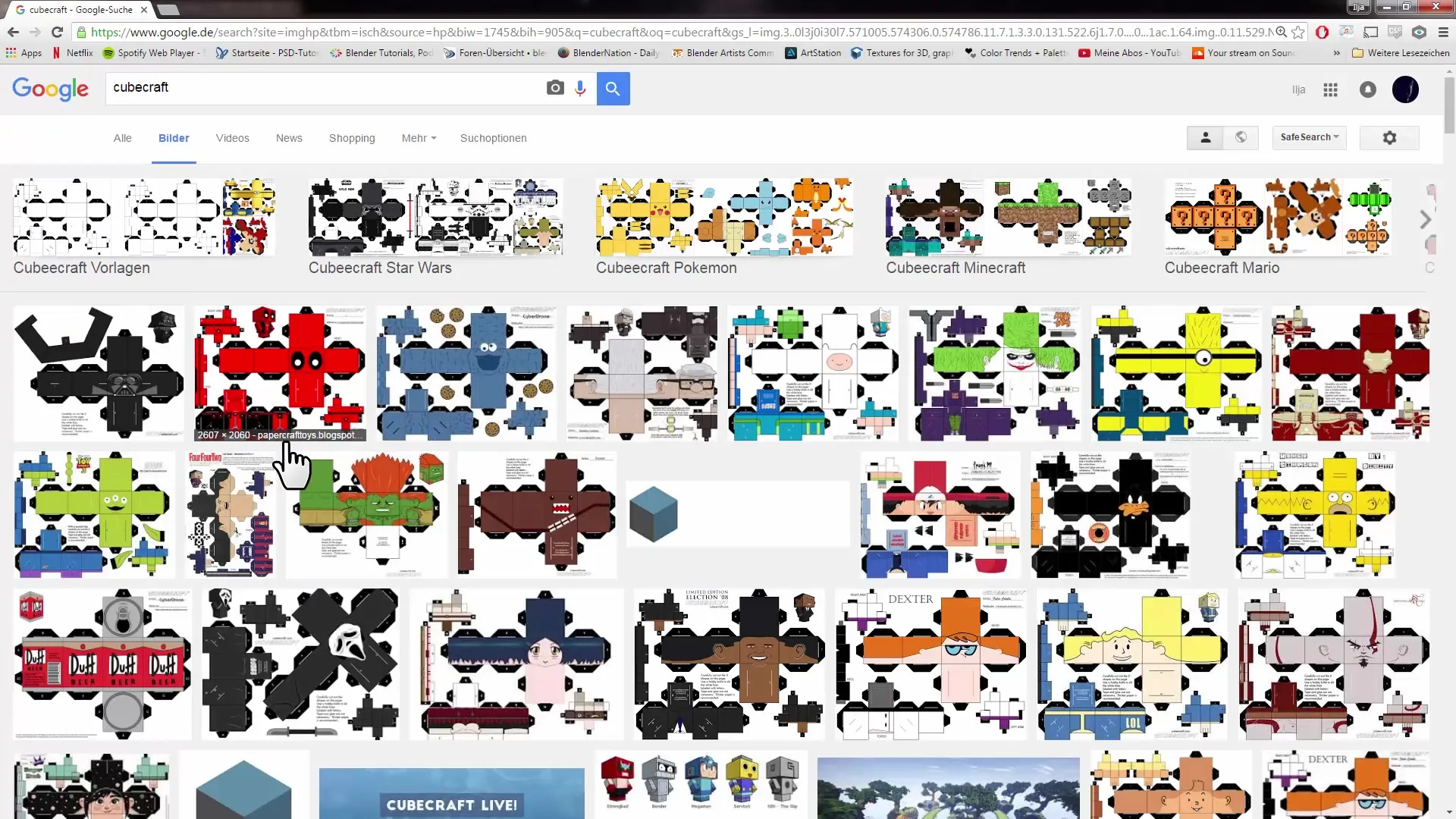
8 žingsnis: UV išdėstymo pritaikymas
UV-Image-Editor galite sureguliuoti atvyniotą išdėstymą. Gali tekti jį skalauti ir perkelti, kad jis gerai tiktu ant jūsų tekstūros.
9 žingsnis: Rezultato tikrinimas
Pereikite atgal į objektų režimą ir aktyvuokite tekstūros režimą, kad pamatytumėte, kaip tekstūra taikoma modeliui. Patikrinkite, ar viskas teisingai pozicionuota.
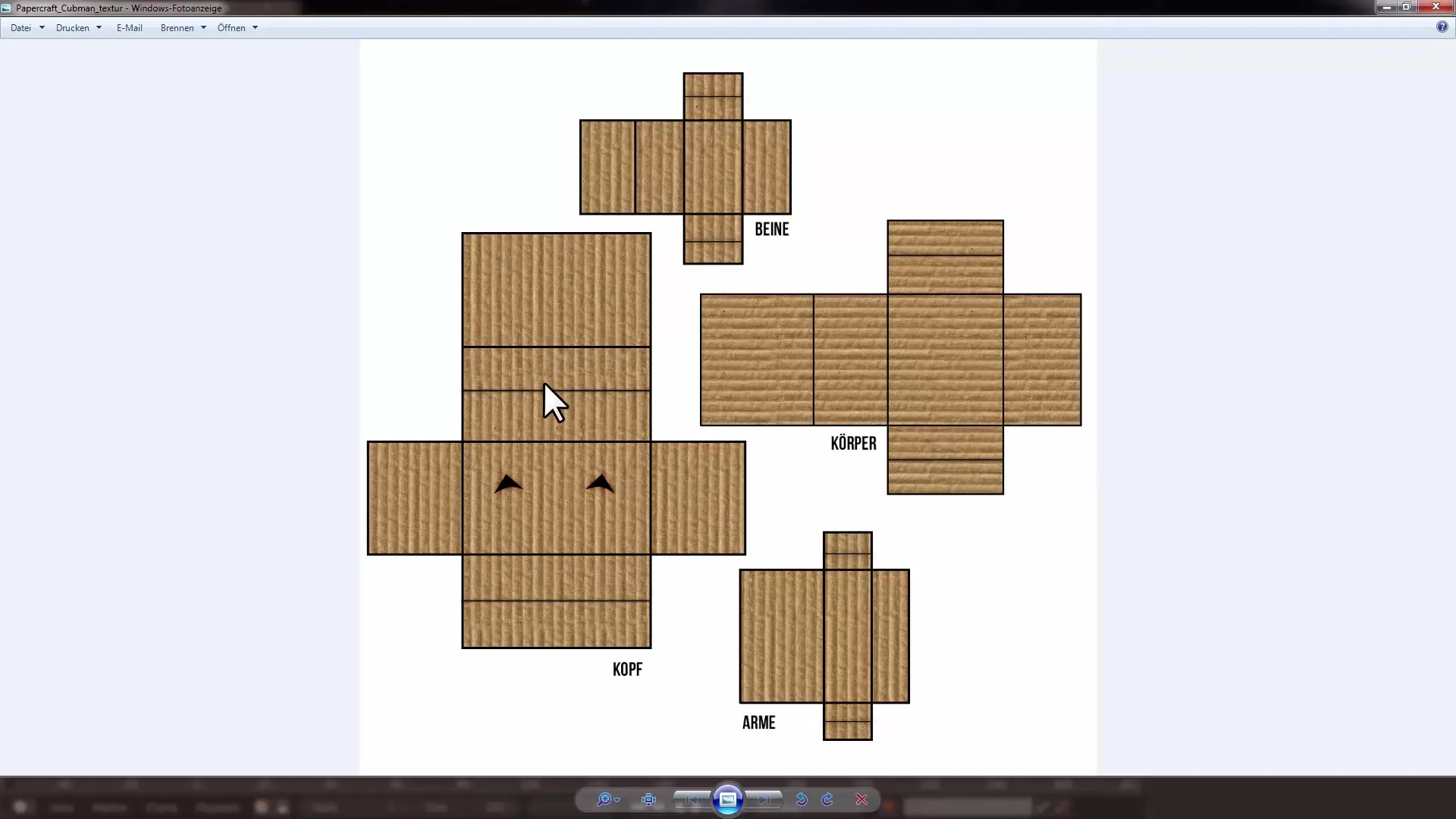
10 žingsnis: Tekstūrų pritaikymas
Galbūt reikės pritaikyti tekstūras, kad išvengtumėte iškraipymų. Tai apima skalavimą ir pozicionavimą UV redaktoriuje. Naudokite funkcijas "G" norint judėti ir "S" skalavimui.
11 žingsnis: Kitas personažo dalis atvyniojame
Naudokite tą patį procesą, kad atvyniotumėte kitas personažo dalis, tokias kaip rankos ir kojos. Procesas lieka tas pats, tiesiog pakeiskite pasirinkimą ir briaunas, kurias nustatote kaip seams.
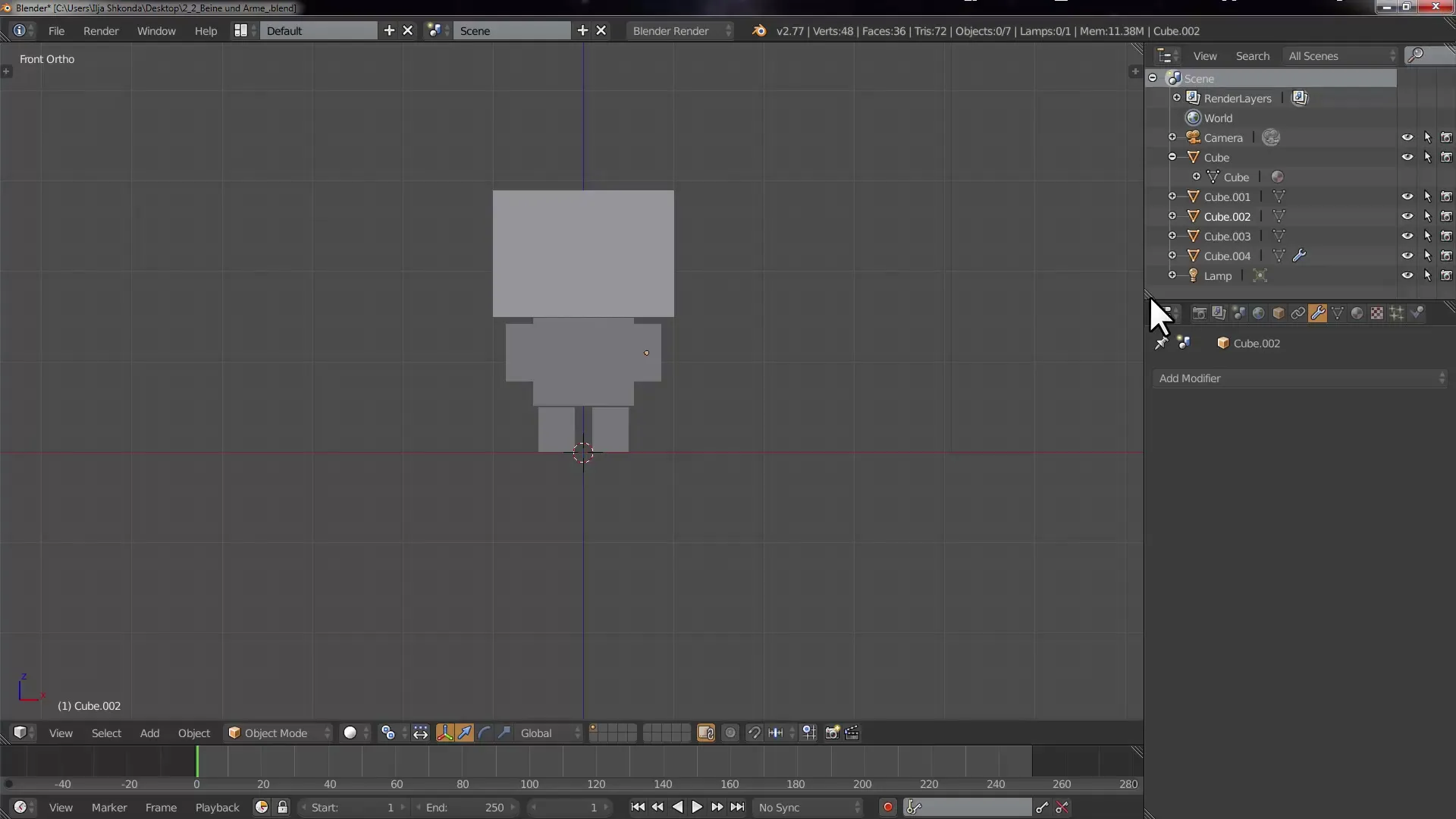
12 žingsnis: Galutiniai pritaikymai
Pasibaigus visų personažo dalių atvyniojimui, įsitikinkite, kad matote viską teisingai "Tekstūros" peržiūros režimu. Dabar turėtumėte būti pajėgūs pamatyti visą modelį jo pilnoje grožyje.
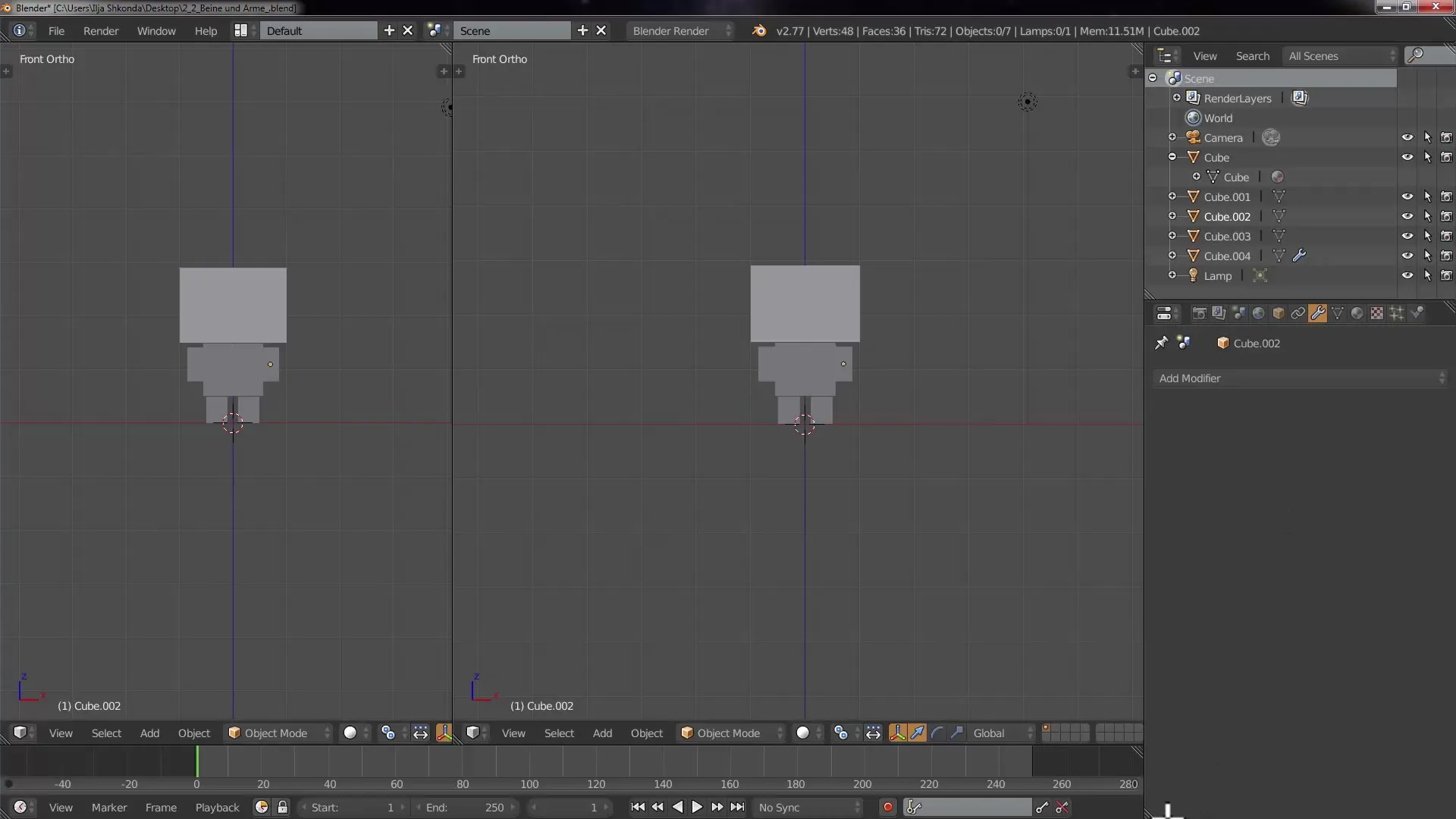
Apibendrinimas - UV atvyniojimas Cubecraft personažo Blender programoje
Šios instrukcijos metu sužinojai atvyniojimo techniką Blender programoje. Nuo darbo aplinkos nustatymo iki seams pažymėjimo ir UV išdėstymo pritaikymo, matėte reikalingus žingsnius, kad paruoštumėte savo Cubecraft personažą tekstūravimui. Kruopštaus darbo ir pritaikymo dėka galite pasiekti įspūdingų rezultatų.
Dažnai užduodami klausimai
Kas yra Unwrapping Blender?Unwrapping yra procesas, kurio metu 3D objektas projektyvuojamas ant 2D paviršiaus, kad teisingai pritaikytumėte tekstūras.
Kodėl seams yra svarbūs?Seams apibrėžia briaunas, kur modelis bus padalintas, kas yra būtina švariam unwrapping.
Kaip galiu pritaikyti savo tekstūras?UV-Image-Editor galite skalauti, perkelti ir pasukti tekstūras, kad teisingai jas išdėstyti savo modelyje.
Ar galiu kurti savo tekstūras?Taip, galite kurti tekstūras tokiuose programose kaip Photoshop arba naudoti paruoštas tekstūras iš interneto.
Kaip galiu patikrinti, ar unwrapping yra teisingas?Pereikite į tekstūros režimą ir patikrinkite, ar tekstūra ant modelio atrodo teisingai. Atkreipkite dėmesį į iškraipymus ir nelygus zonas.


